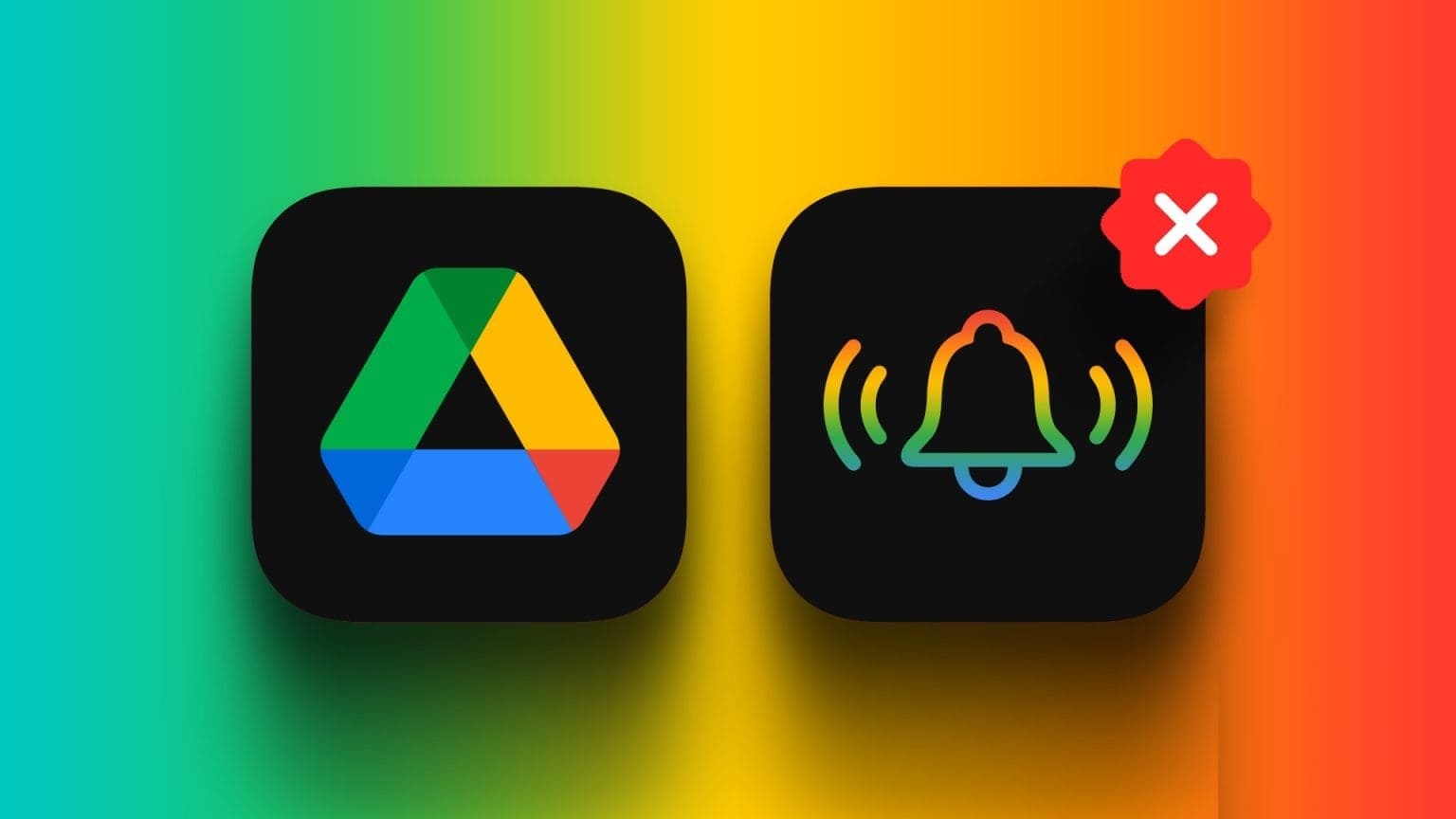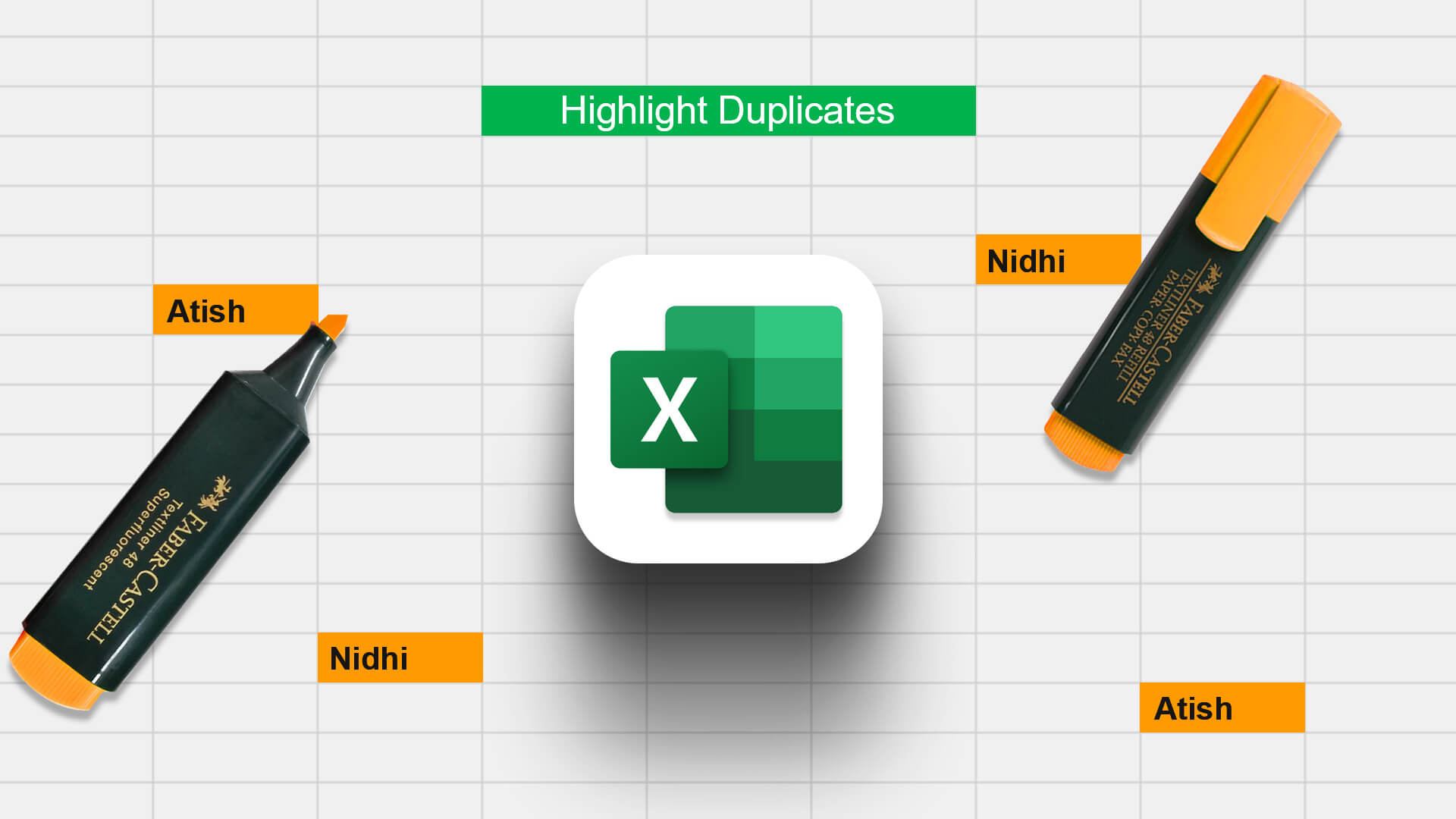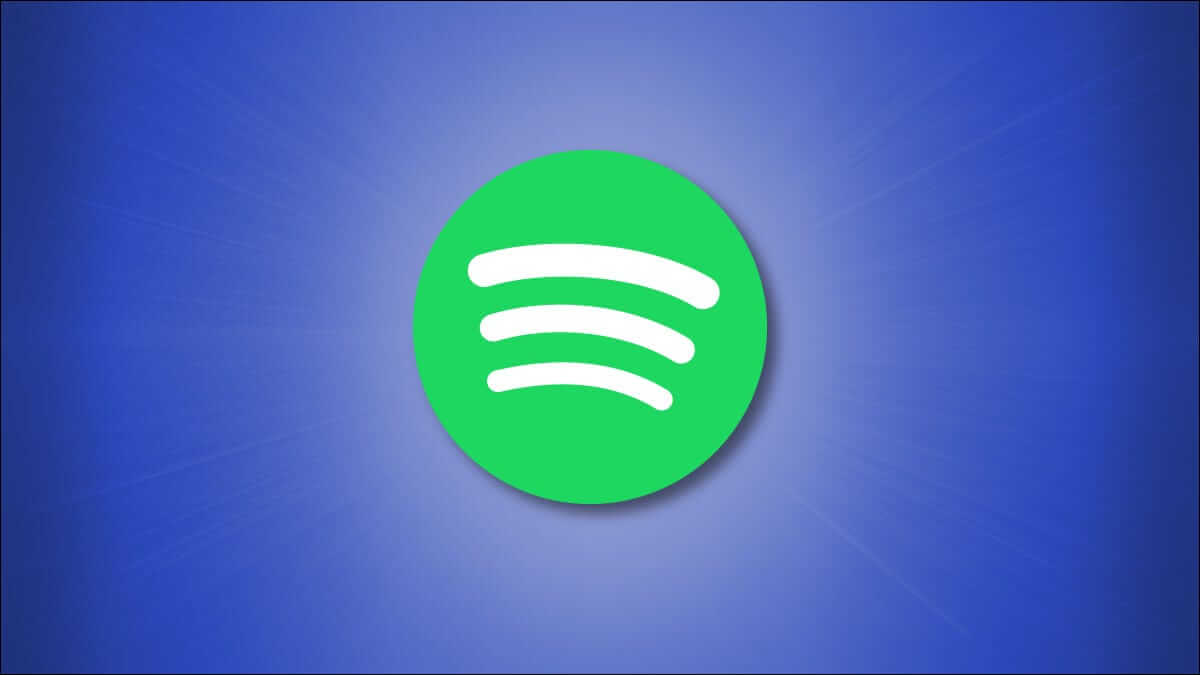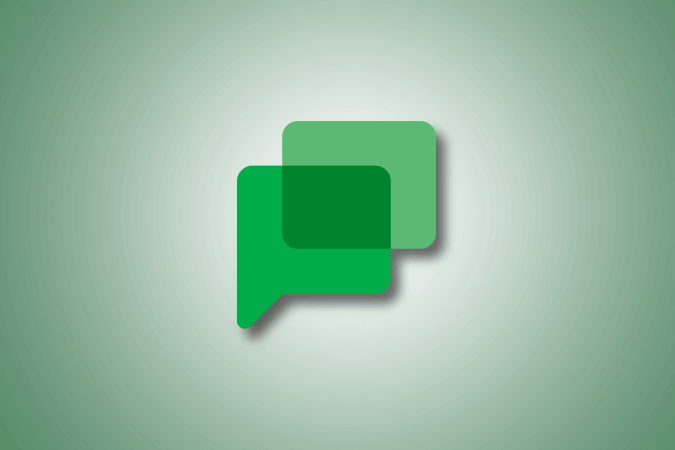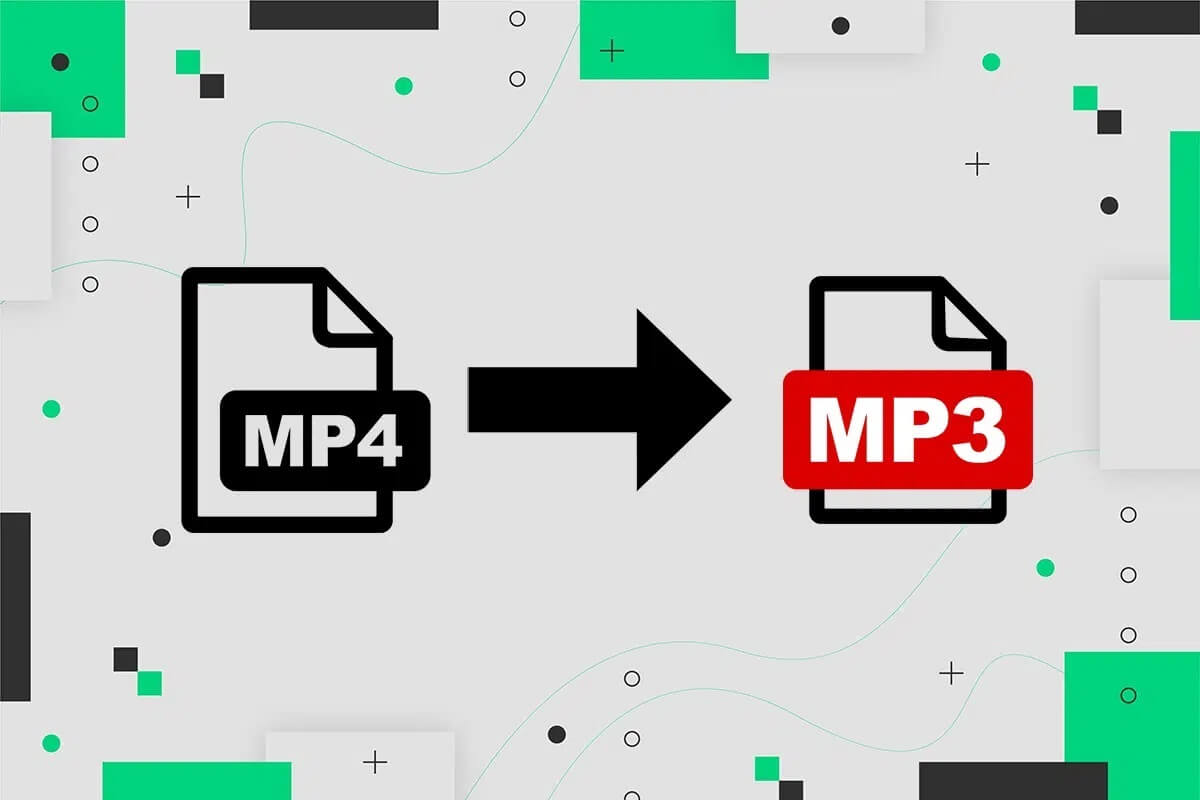Slack, ekip iletişimi ve işbirliği için popüler bir platformdur. Farklı konular, projeler veya insan grupları için kanallar oluşturmanıza olanak tanır. Ancak tüm kanalların herkese açık olması amaçlanmamıştır. Bir Slack kanalını nasıl özel hale getireceğinizi öğrenmek istiyorsanız doğru yere geldiniz. Bu makale size genel bir kanalı özel bir kanala nasıl taşıyacağınızı veya yeni bir özel kanalın nasıl oluşturulacağını gösterecektir.
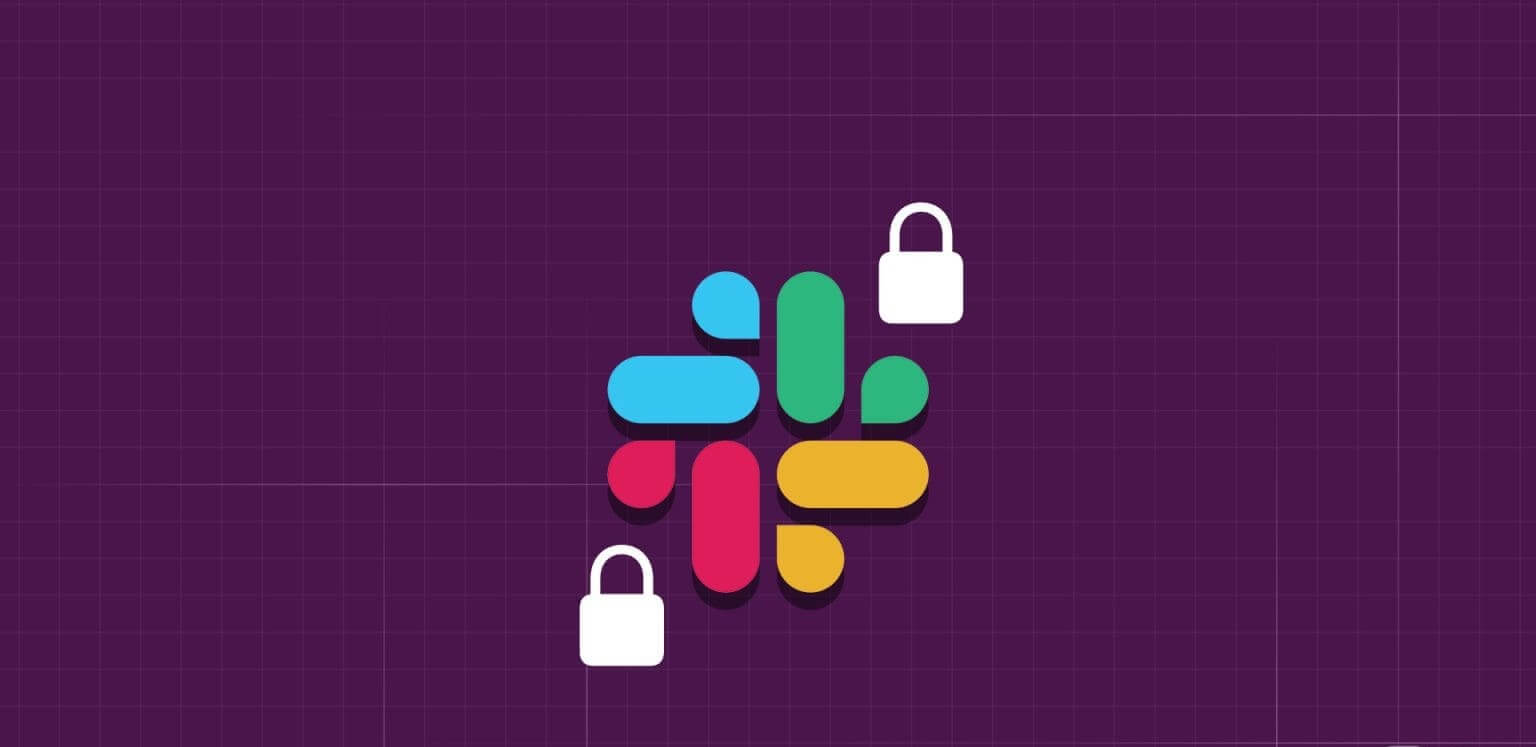
Bazen hassas konuları tartışmanız, gizli belgeleri paylaşmanız veya seçilmiş bir grup ekip üyesiyle odaklanmış bir konuşma yapmanız gerekir. Özel bir kanal oluşturmak, yalnızca amaçlanan kişilerin bu kanala erişebilmesini sağlar.
Daha fazlasını anlayalım ve Slack'te genel ve özel kanal arasındaki farkı öğrenelim.
Genel ve özel SLACK kanalları arasındaki fark
Çalışma alanında genel ve özel Slack kanalları farklı amaçlara hizmet eder. Kamu kanalları herkesin izleyebileceği ve katılabileceği bir kasaba meydanı gibidir. Bu kanallar şeffaflığı teşvik eder, kolay arama için Slack kanal dizininde görünür ve ekip çapında tartışmalar, duyurular ve ortak projeler için merkez görevi görür. Herkes katkıda bulunabilir.
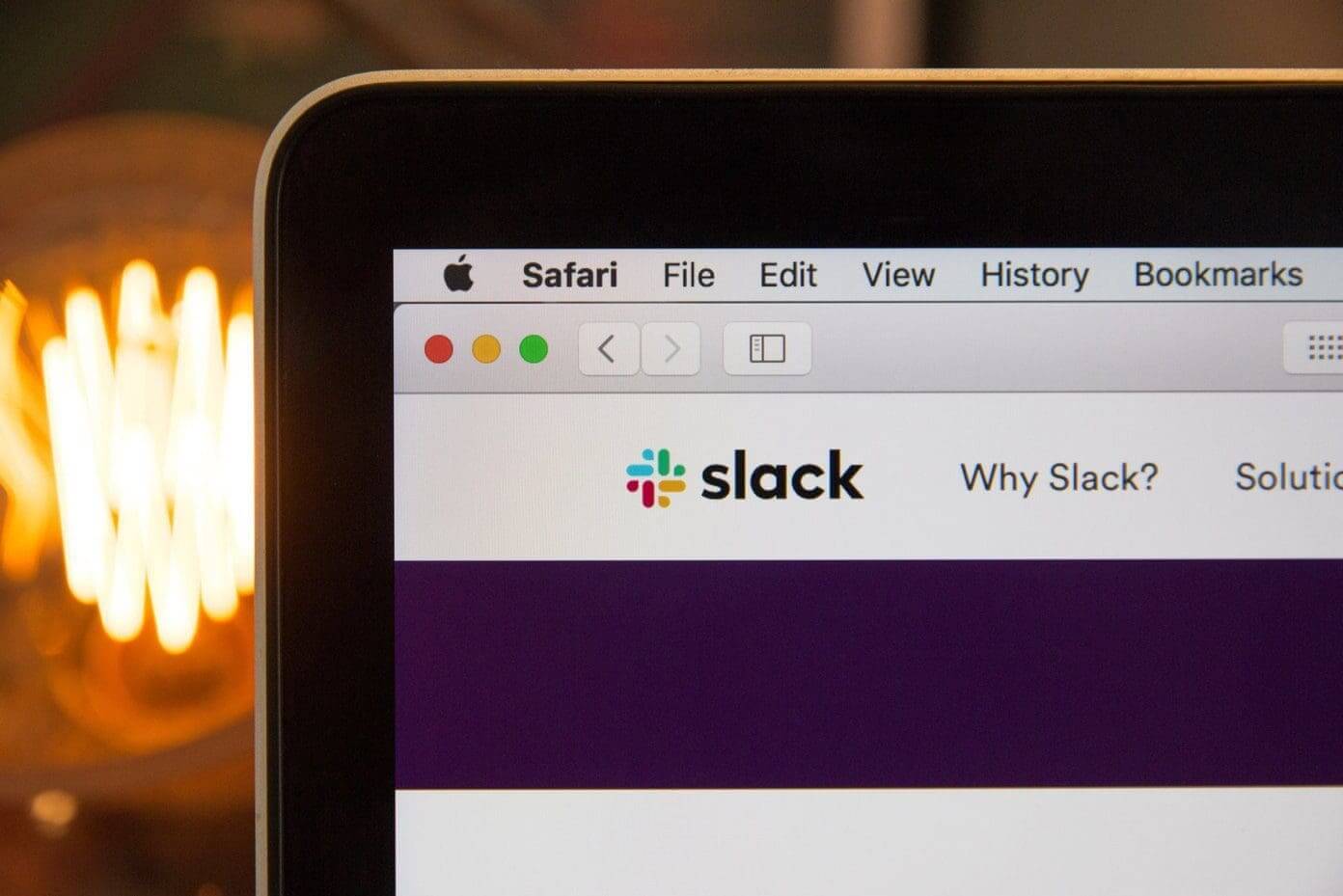
Bunun tersine, özel kanallar yalnızca davetle erişilebilen güvenli toplantı odaları görevi görür. Bu kanallar kanal rehberinde görünmediğinden gizlilik sağlanır; bu nedenle gizli tartışmalar, hassas projeler veya ekip üyeleri arasındaki odaklı işbirlikleri için idealdir.
Temelde, genel ve özel kanallar arasında seçim yapmak, şeffaflık ihtiyacınıza ve kimin konuşmanın parçası olması gerektiğine bağlıdır. Kamu kanalları herkese açıkken, özel kanallar sınırlı tartışmalar için güvenli ve gizli bir alan sağlar. Bu anlayışla adımlarla başlayalım.
İpucu: Mobil ve masaüstünde Slack'te mesajlar nasıl planlanır?
Mevcut bir SLACK kanalını özel yapma
Mevcut bir genel kanalı Slack'te özel yapmak basittir ancak bu yalnızca sahipler, yöneticiler ve kanal yöneticileri olan kullanıcılar tarafından yapılabilir. Ayrıca, bu makalenin yazıldığı an itibariyle bunu yapma yeteneği veya seçeneği masaüstüyle sınırlıdır.
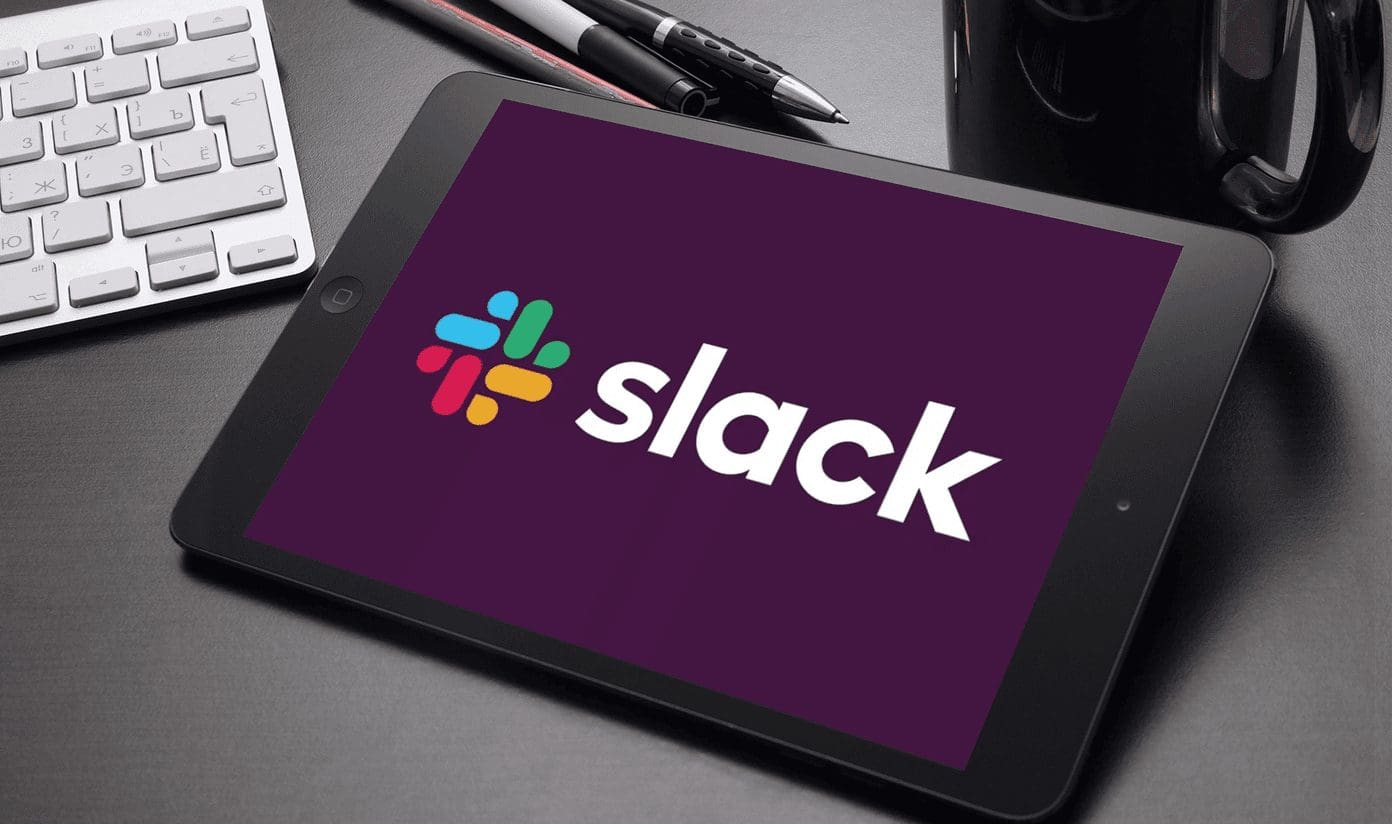
Şimdi nüanslara geçelim. Herkese açık bir kanalı özele dönüştürdüğünüzde kanal geçmişi ve üyeler gibi şeyler de aktarılacaktır. Ayrıca kanalda dönüşüm noktasına kadar paylaşılan tüm dosyalar herkese açık olacaktır. Şimdi adımlara geçelim.
Adım 1: İlk önce bir uygulamayı başlatın Gevşeklik Veya Windows veya Mac bilgisayarınızda açın.
Adım 2: Kanallar altında şuraya gidin: Genel kanal özel yapmak istediğiniz
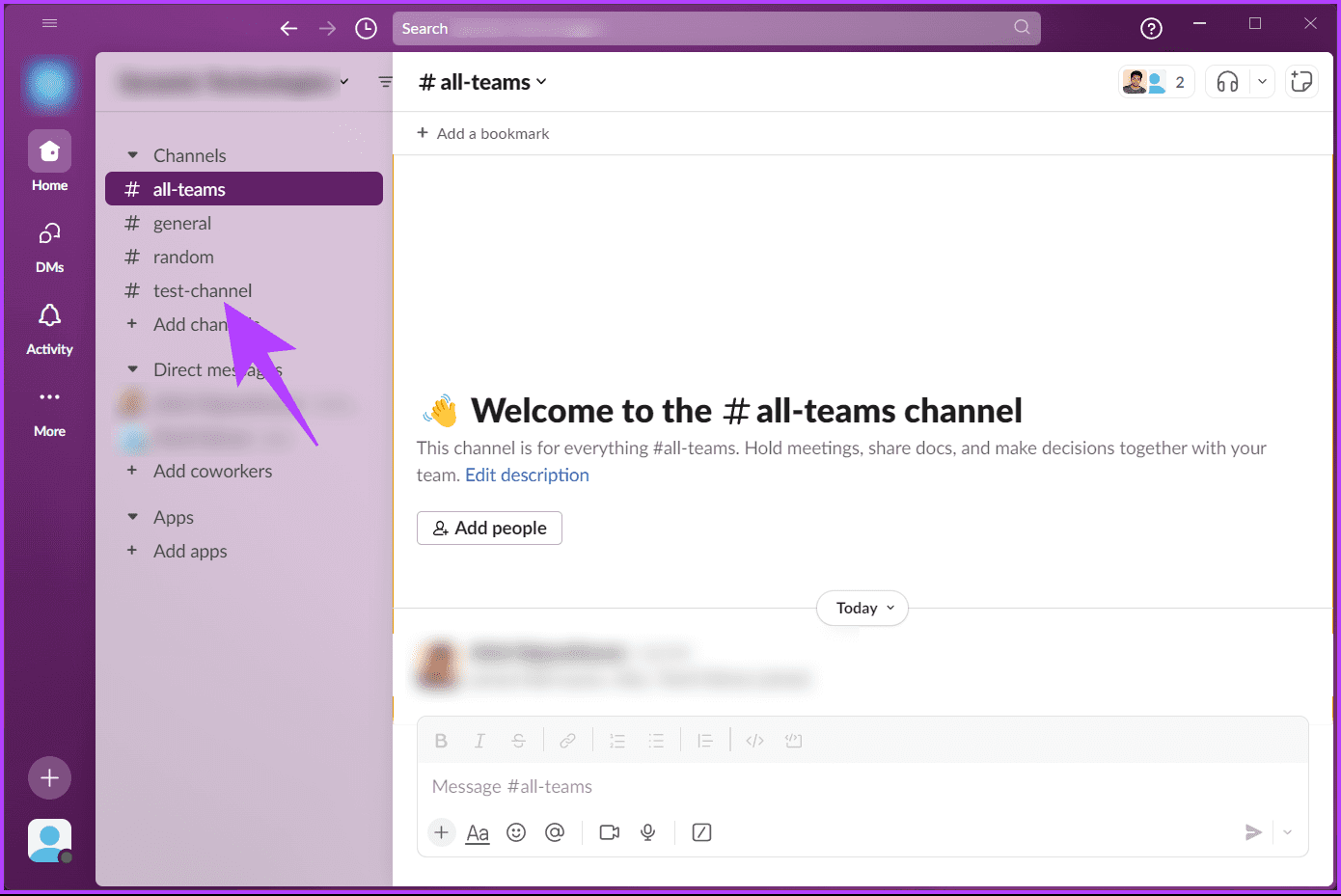
Aşama 3: Kanala girdikten sonra şerit simgesine tıklayın (ok) Üst gezinme çubuğunda kanal adının yanında.
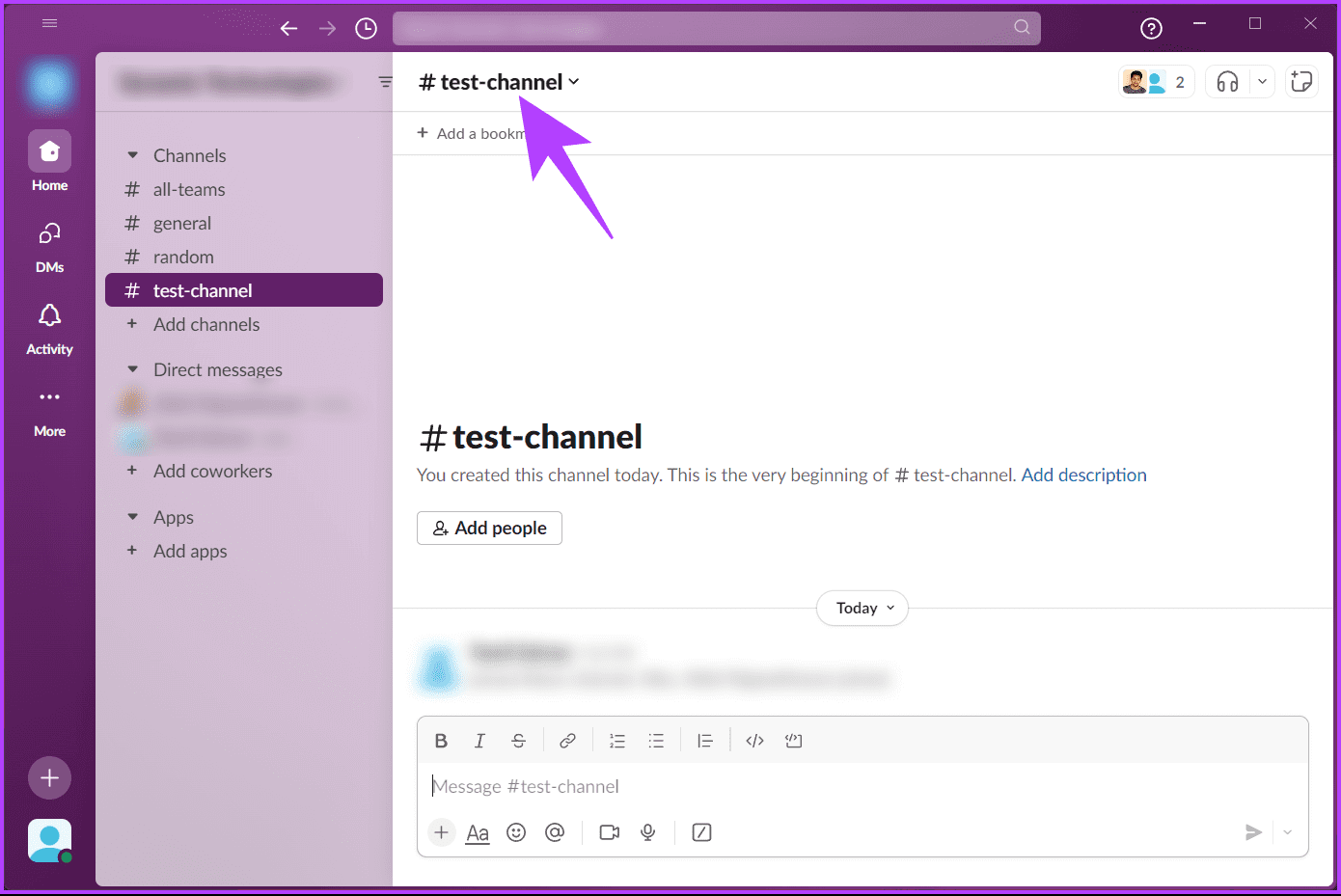
Adım 4: Açılan pencerede şuraya gidin: ayarlar.
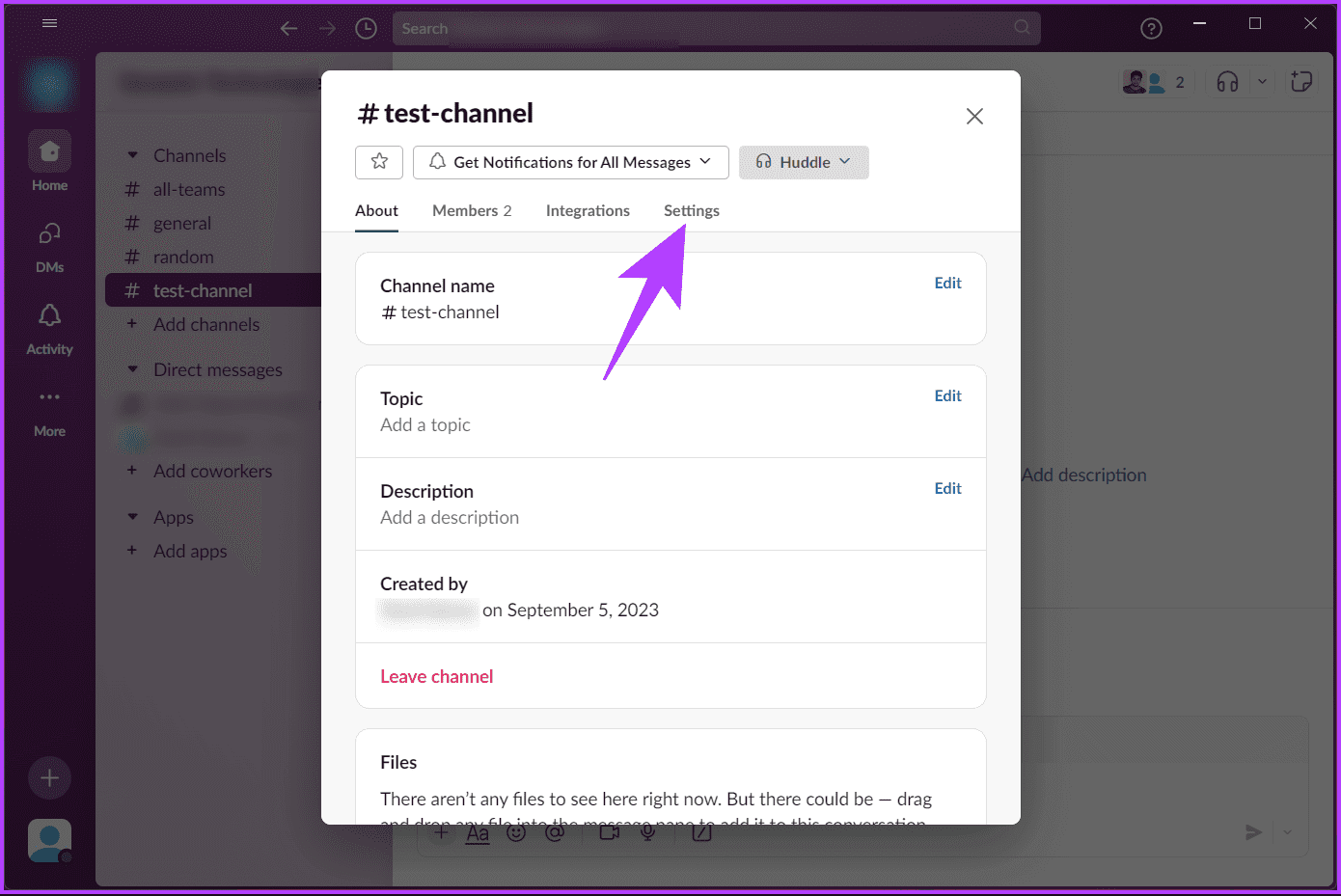
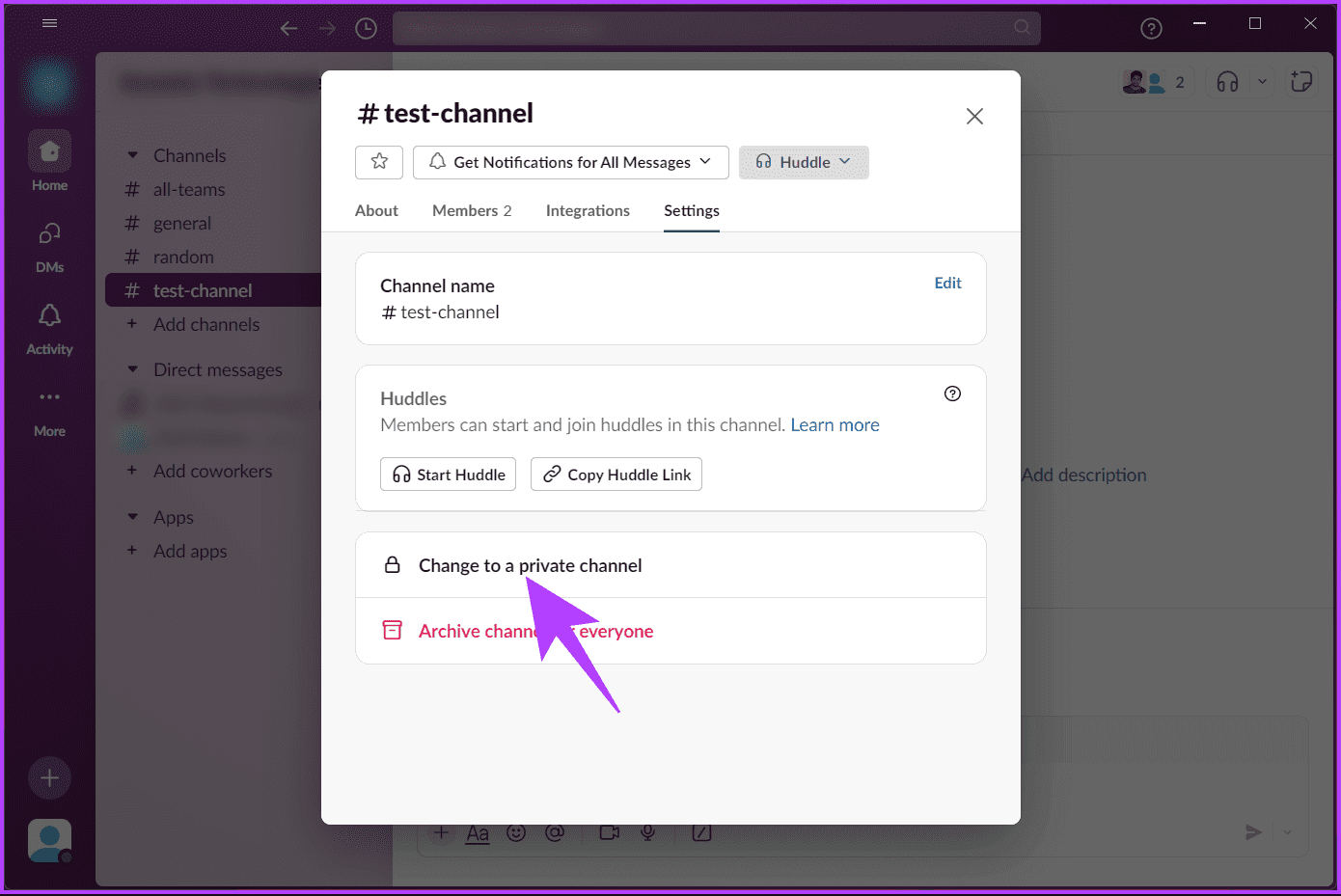
Aşama 6: Bir onay mesajı göreceksiniz. Tıklamak "Özel olarak değiştir."
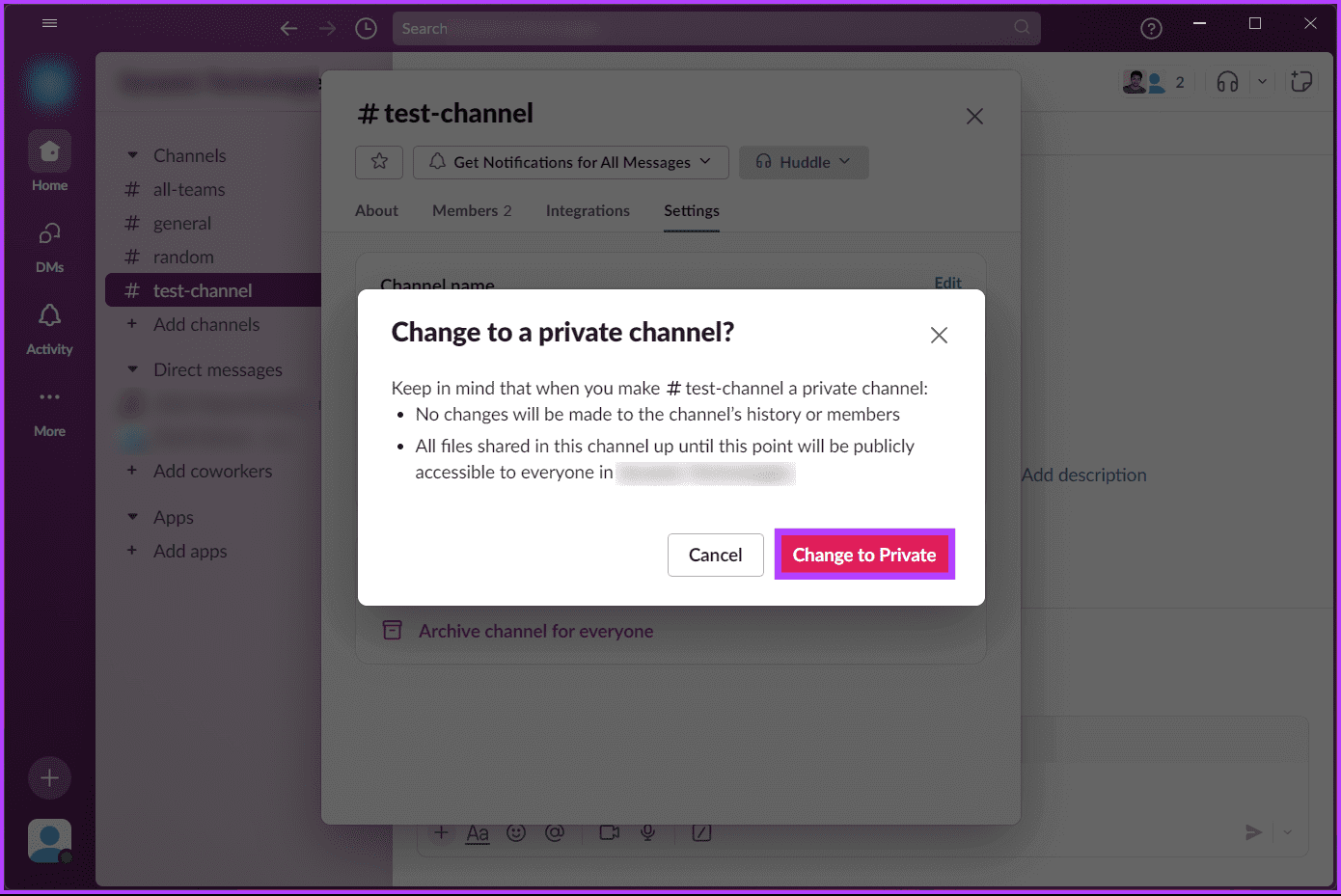
Bilmeniz önemlidir: Herhangi bir cihazda Slack'te anket oluşturmanın kolay yolları
Özel bir Slack kanalı nasıl oluşturulur?
Slack'te yeni bir özel kanal oluşturmanın birçok avantajı vardır. En önemlilerinden biri size yeni bir başlangıç sunmasıdır; bu, belirli kişileri ekleyebileceğiniz ve kanal durumu hakkında herhangi bir kafa karışıklığı yaşamadan dosya veya gizli bilgileri paylaşabileceğiniz anlamına gelir.
Masaüstüne yönelik adımlarla başlayalım.
Masaüstünde
Adım 1: İlk önce bir uygulamayı başlatın Gevşeklik Veya masaüstünüzdeki favori tarayıcınızda açın. Kimlik bilgilerinizi kullanarak giriş yapın.
Adım 2: Kenar çubuğunda, Kanal altyazıları altında, “Kanal ekle”. Açılır menüden seçim yapın "Yeni bir kanal oluştur."
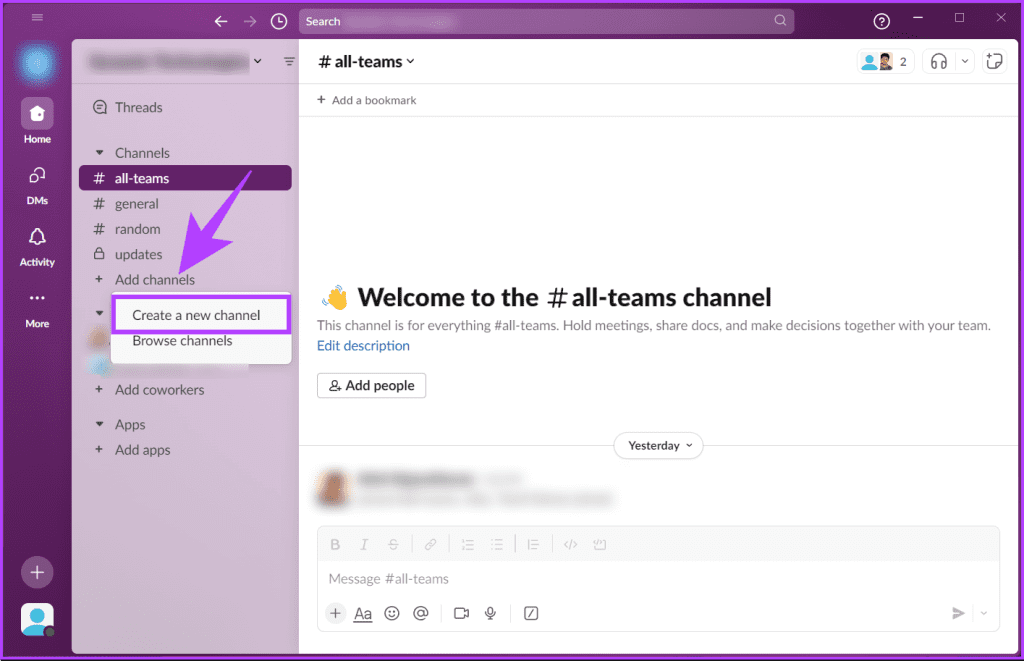
Not: Kanal adı çalışma alanınızda benzersiz olmalıdır. Kanal adı zaten mevcutsa başka bir ad oluşturamazsınız.
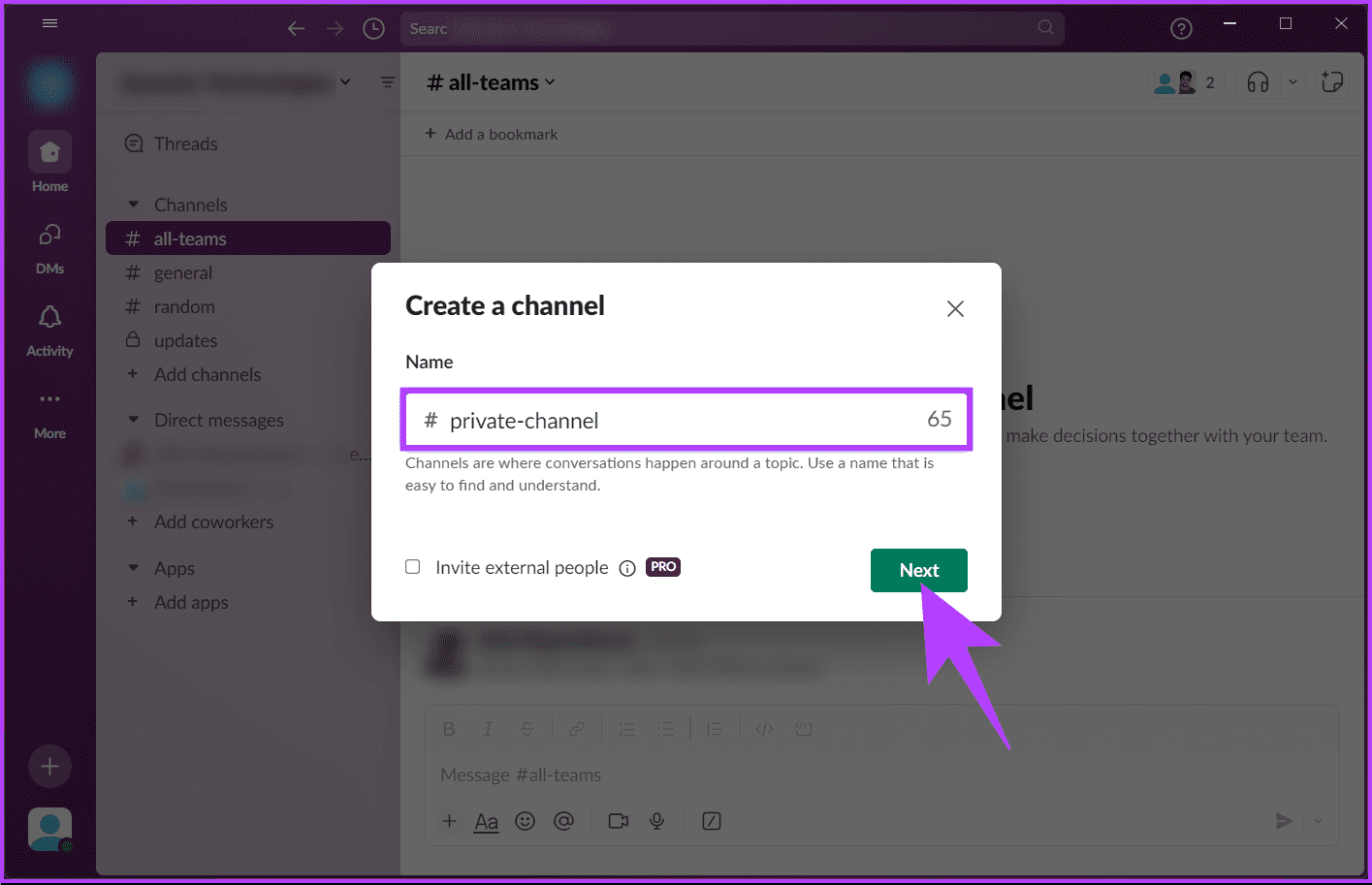
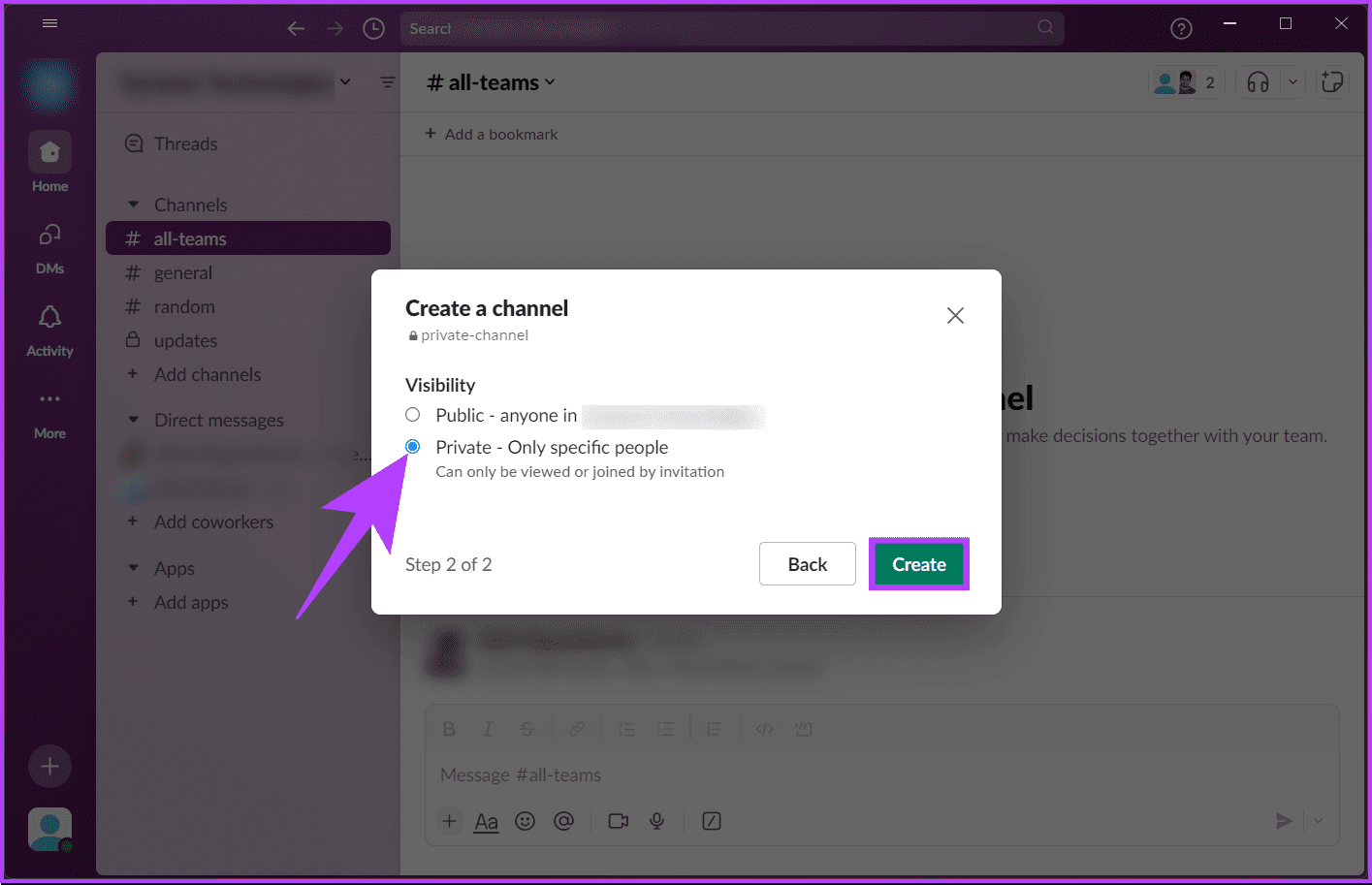
Adım 5: Şimdi Slack sizden kanalınıza kişi eklemenizi isteyecek. Adlarını veya e-posta adreslerini yazarak ekleyebilirsiniz. Kimseyi eklemek istemiyorsanız tıklayın "Şimdi atla."
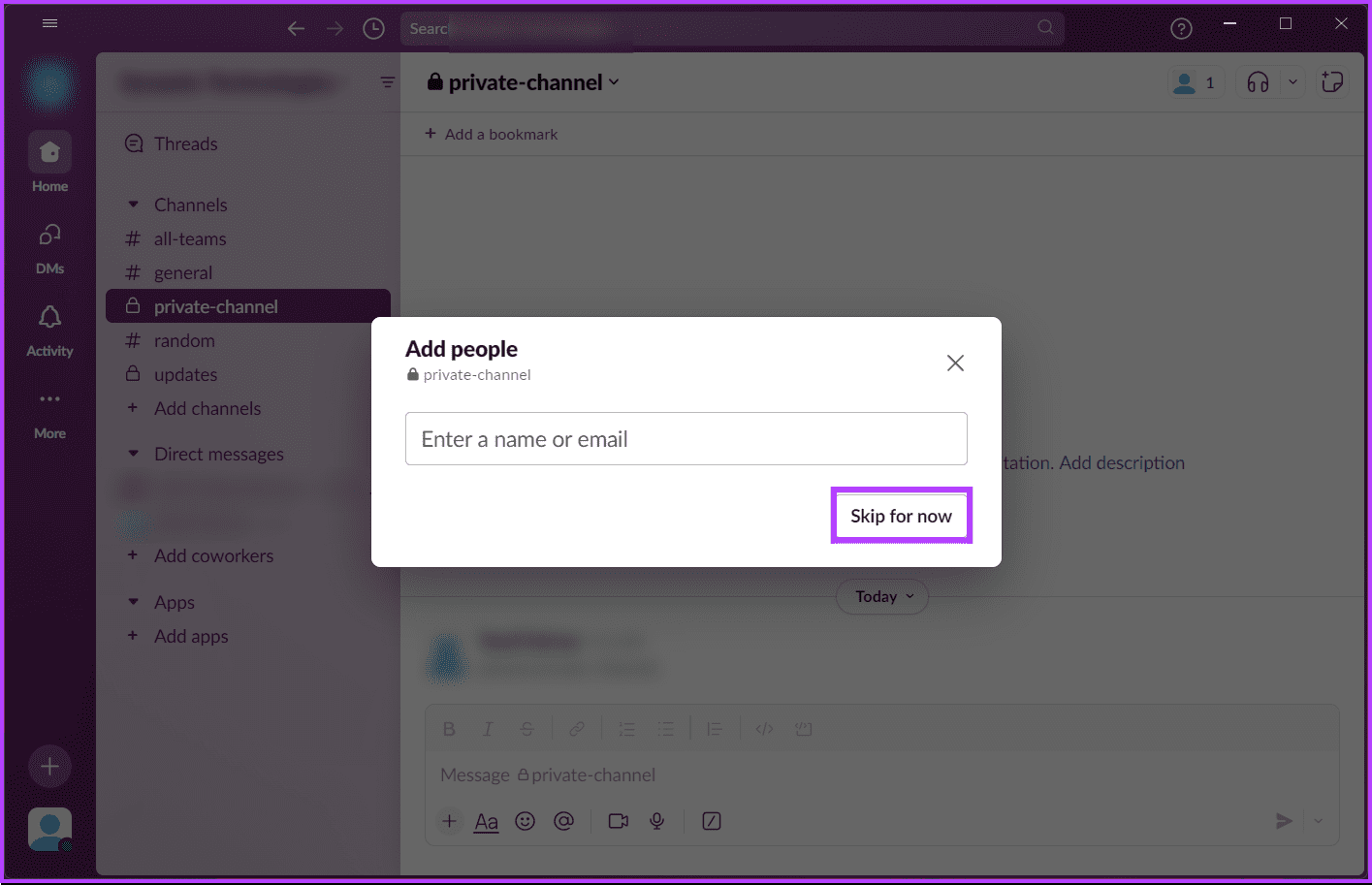
Slack mobil uygulamasında
Slack mobil uygulamasında kanal oluşturma adımları Android ve iOS için aynıdır. Açık olmak gerekirse, Android ile gidiyoruz. Eğer iOS kullanıyorsanız devam edebilirsiniz.
Adım 1: koşmak Gevşeklik Bir cihazda Android أو iOS senin. Çalışma alanınızda oturum açın.
Not: Birden fazla çalışma alanının parçasıysanız devam etmeden önce doğru alanda olduğunuzdan emin olun.
Adım 2: Kanallar altında, dokunun Kanal ekle.
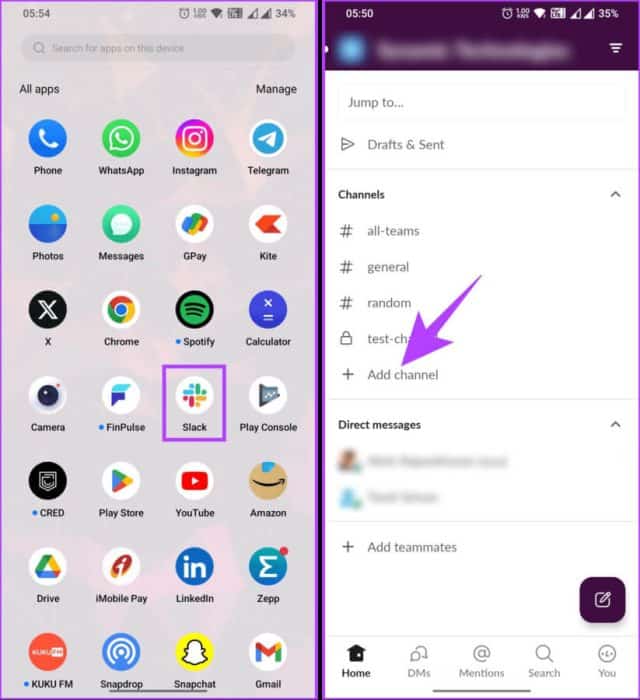
Çalışma alanının içerdiği kanalların listesine erişeceksiniz. Aradığınız hedef kanal kullanılamıyorsa aşağıdaki adımlarla devam edin.
Aşama 3: Artı işareti düğmesini tıklayın (+) Yüzer. Bir ekranda “Kanal oluştur”, kanalı adlandırın ve tıklayın "İleri".
Not: Kanal adlarının çalışma alanınıza özgü olması gerekir. Kanal adı zaten mevcutsa başka bir kanal adı oluşturamazsınız.
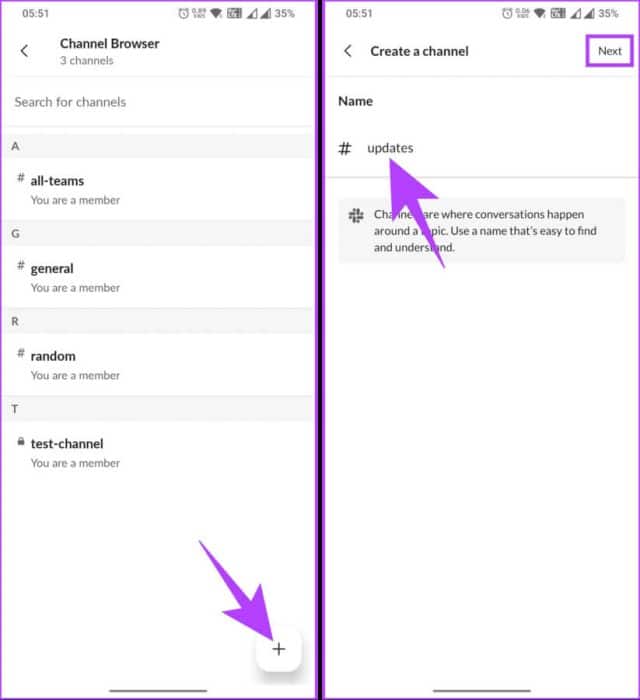
Adım 4: Bir sonraki ekranda, altında "Görüş", seçmek "Gizli - yalnızca belirli kişiler davetle görüntüleyebilir veya katılabilir"Sonra tıklayın "yapı".
Slack sizden kanala kişi eklemek isteyip istemediğinizi seçmenizi isteyecektir. Eklemek istemiyorsanız sol üst köşedeki çarpı işaretine (X) tıklayın. Ancak isterseniz aşağıdaki adımları izleyin.
Adım 5: Kendi kanalınıza eklemek istediğiniz kişilerin adını yazabilir veya önerilen kişiler arasından seçip tıklayabilirsiniz. "ilave".
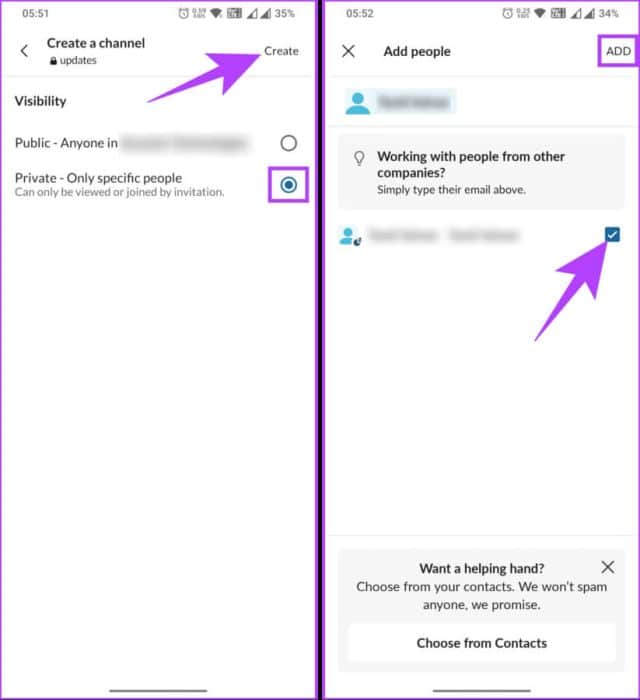
Bu kadar. Yeni özel kanalınız sohbet başlatmaya hazır. Makalede ele almadığımız sorularınız varsa aşağıdaki SSS bölümüne bakın.
yaygın sorular:
S1. Bir kanalı özel hale getirdikten sonra tekrar herkese açık hale getirebilir miyim?
Cevap: Evet, istediğiniz zaman geri dönüp özel kanalınızı tekrar herkese açık hale getirerek herkesin sohbete katılabilmesini sağlayabilirsiniz.
Q2. Misafirleri veya harici kullanıcıları özel bir Slack kanalına davet edebilir miyim?
Cevap: Evet, konukları veya harici kullanıcıları özel bir Slack kanalına davet edebilirsiniz. Ancak ücretli bir Slack aboneliğine abone olduğunuzdan emin olun. Konukları kanalınıza davet ettiğinizde, bu konuklara kanala nasıl katılacaklarına ilişkin talimatların yer aldığı bir e-posta davetiyesi gönderilir.
S3. Özel Slack kanal mesajları şifreleniyor mu?
Cevap: Evet, yapıldı şifre Özel Slack kanal mesajları. Slack, varsayılan olarak aktarım halindeki ve beklemedeki tüm müşteri verilerini şifreler. Başka bir deyişle mesajlarınız güvendedir ve yetkisiz erişime karşı korunur.
Sen özele git
Artık bir Slack kanalını nasıl özel hale getireceğinizi veya Slack'te yeni bir özel kanal oluşturacağınızı bildiğinize göre üretkenliği artırmaya ve ekibinizin işbirliği deneyimini yükseltmeye hazırsınız. Şunları da okumak isteyebilirsiniz Slack çalışma alanından nasıl çıkılır?